AI Zusammenfassung
Wir haben diese Woche ein brandneues Addon zu verkünden... und wir könnten nicht begeisterter sein.
Wir stellen vor... das HubSpot Addon für WPForms!
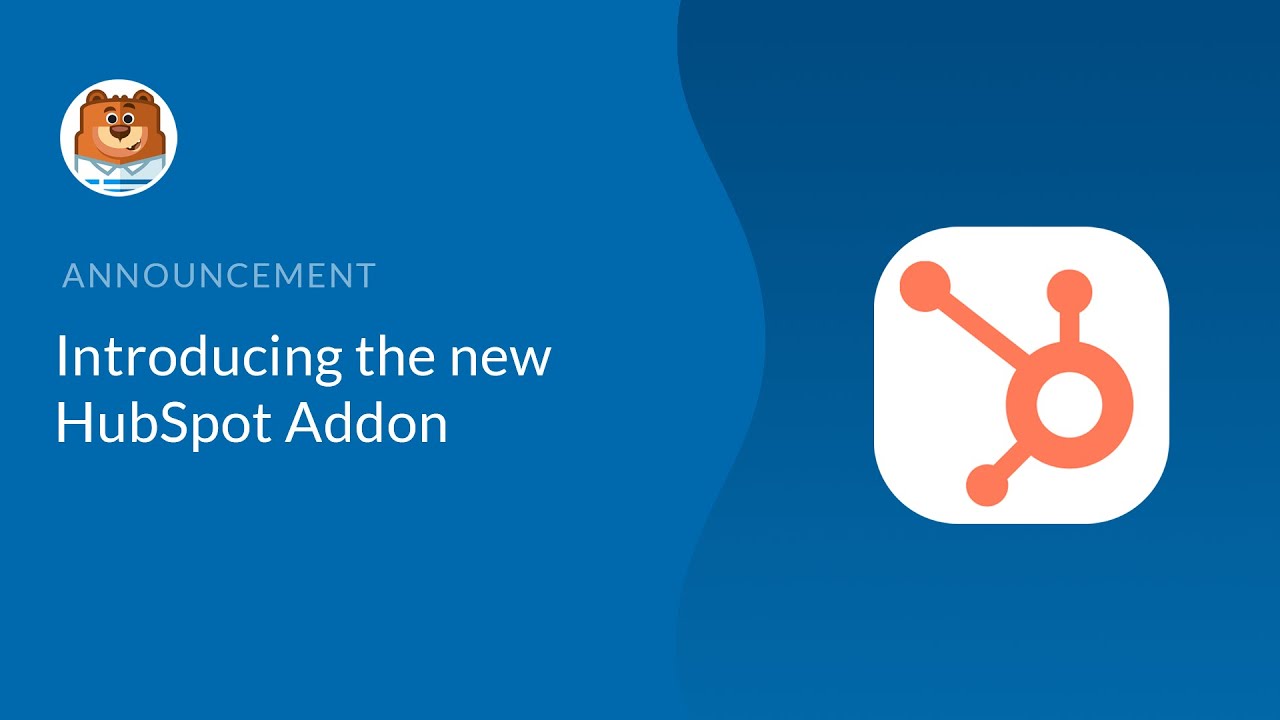
HubSpot ist eine einfach zu bedienende CRM-Plattform mit allen Tools und Integrationen, die Sie für Marketing, Vertrieb und Kundenservice benötigen.
Viele WPForms-Kunden haben uns gebeten, eine nahtlose Verbindung zwischen WPForms und ihrem HubSpot CRM zu schaffen. Also mit diesem Addon haben wir es einfach gemacht, Ihre Leads zu Ihrem CRM zu bekommen, ohne Code oder 3rd-Party-Integrationen zu verwenden.
Schauen wir uns das mal an!
Einrichten des HubSpot-Addons
Unser Ziel Nr. 1 ist es, Ihnen den Betrieb Ihres Unternehmens zu erleichtern. Als wir dieses Addon geplant haben, wollten wir alle Hindernisse aus dem Weg räumen und es völlig schmerzlos machen.
Wenn Sie Ihren HubSpot-Account zum ersten Mal verbinden, müssen Sie nicht erst nach API-Schlüsseln suchen. Sie können sich bei HubSpot direkt hier auf unserem Integrationsbildschirm anmelden.
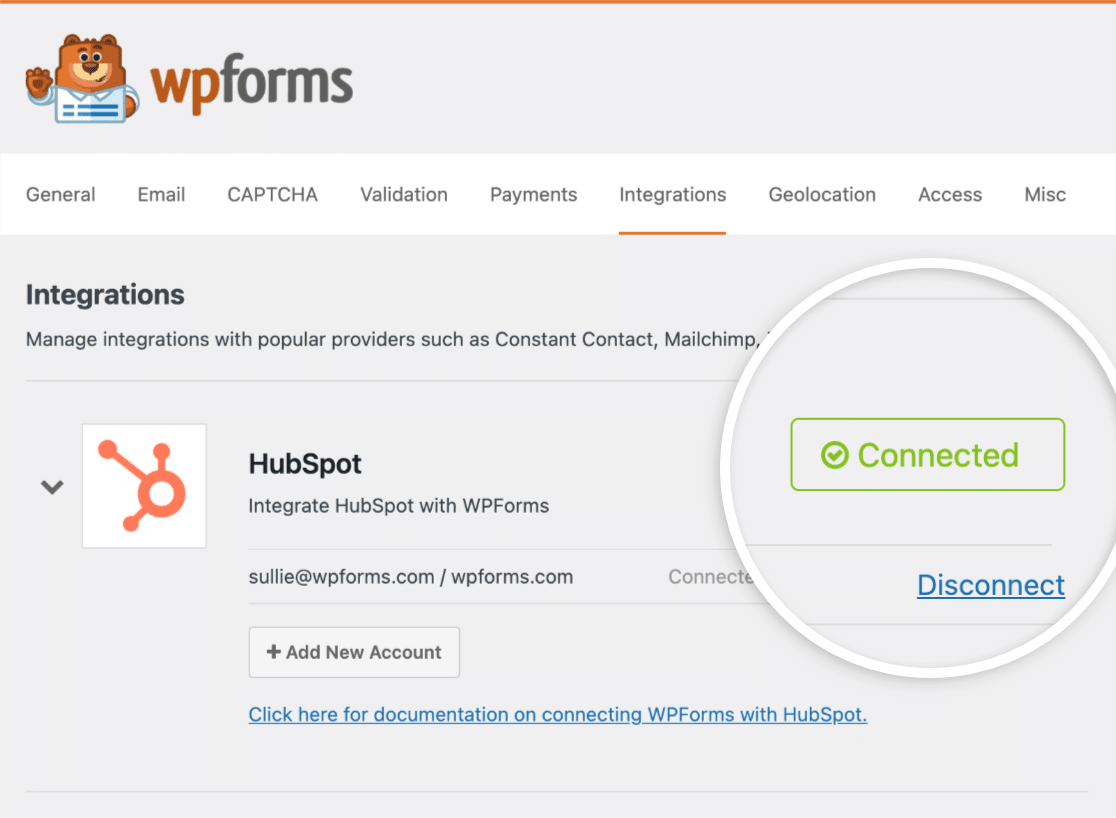
Sie verwenden mehr als 1 HubSpot CRM? Kein Problem! Sie können so viele Konten hinzufügen, wie Sie benötigen.
Sobald Sie Ihr HubSpot-Konto verbunden haben, können Sie entscheiden, wie die einzelnen Formulare Leads an HubSpot übertragen werden sollen.
Verbinden Ihrer Formulare mit HubSpot
Wir wollten den Verbindungsprozess so flexibel wie möglich gestalten, deshalb haben wir Einstellungen in den Formularersteller eingebaut. Damit können Sie benutzerdefinierte Regeln für jedes Formular auf Ihrer Website erstellen.
Zur Veranschaulichung wollen wir ein einfaches Lead Capture-Formular mit HubSpot verbinden.
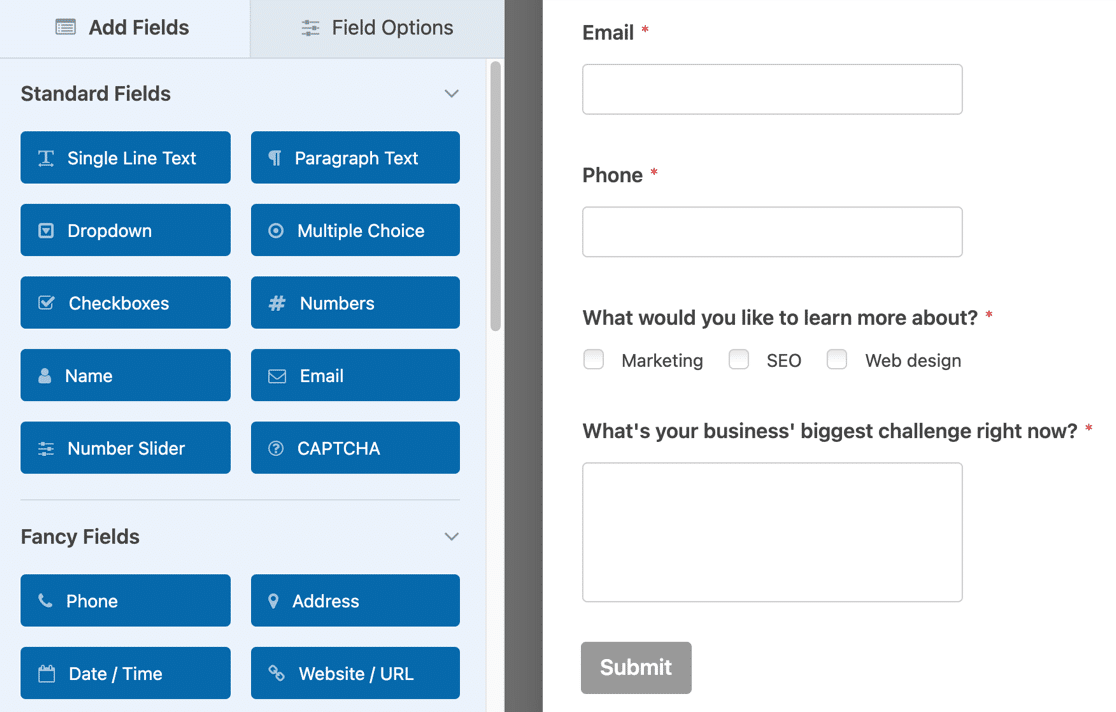
In den Marketing-Einstellungen für dieses Formular können wir schnell eine neue Verbindung hinzufügen und die Feldzuordnung zu Ihrem CRM einrichten.
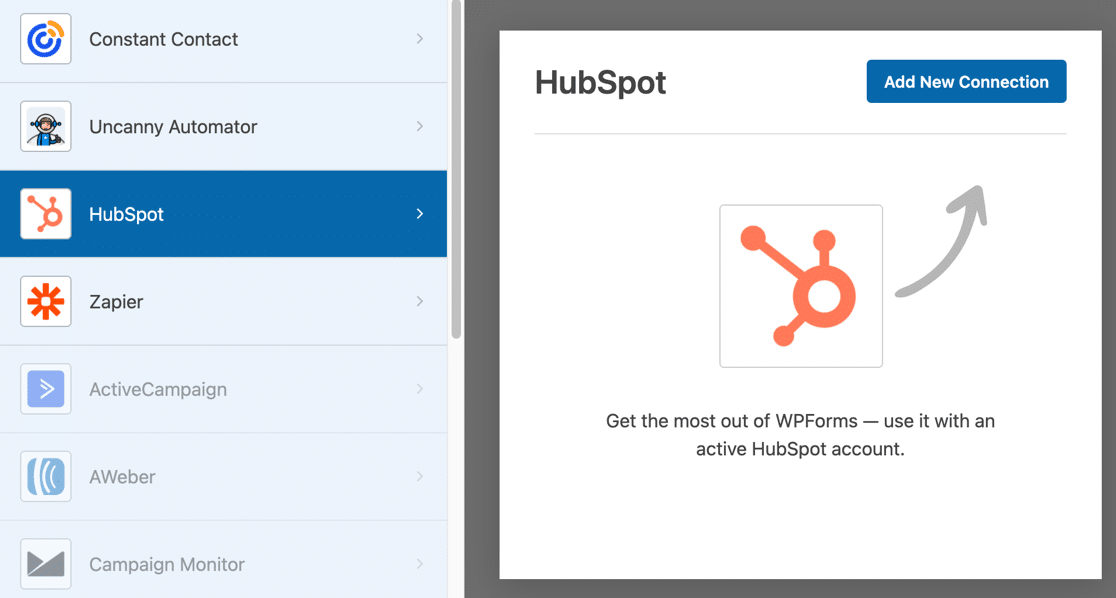
In den Verbindungseinstellungen können Sie 4 wichtige Aktionen einfach einrichten:
- Erstellen oder Aktualisieren eines Kontakts
- Einen Kontakt löschen
- Verbinden Sie ein Unternehmen
- Trennen Sie ein Unternehmen
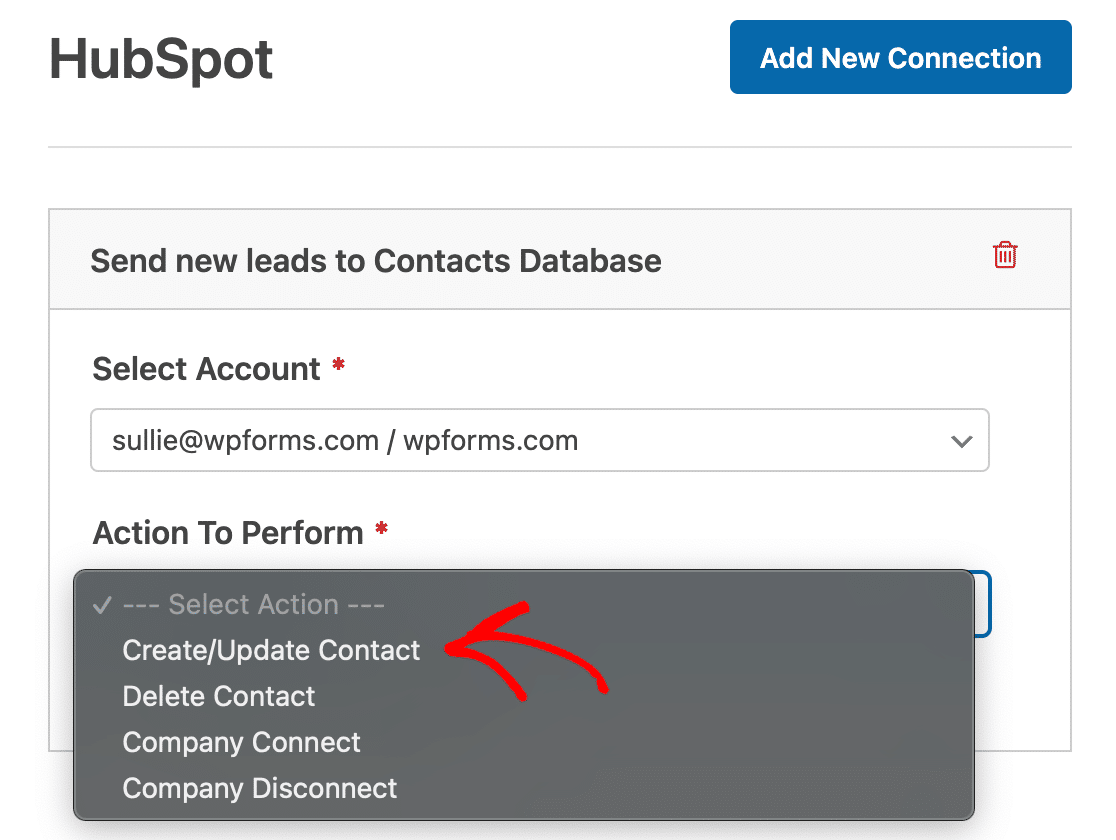
Und um sicherzustellen, dass jeder Lead schneller weiterverfolgt wird, können Sie den neuen Kontakt einer bestimmten Person in Ihrem Team zuweisen - direkt im Formularersteller. Wenn der Lead an HubSpot gesendet wird, wird diese Person per E-Mail benachrichtigt.
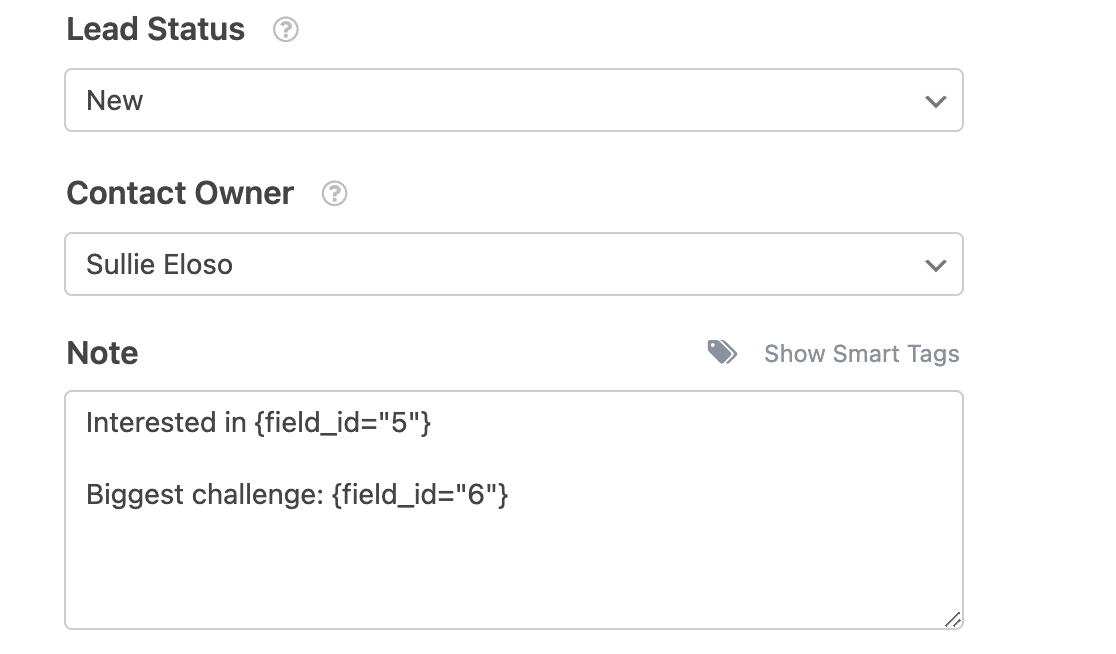
Ist Ihnen das Feld Notiz aufgefallen? Sie können dieses Feld verwenden, um dem Kontaktdatensatz einen Kommentar hinzuzufügen, wenn er an HubSpot übertragen wird. Wir haben Smart Tag-Unterstützung hinzugefügt, um diese Funktion sehr flexibel zu machen.
Und das war's! Nachdem ein Lead Ihr Formular abgeschickt hat, übertragen wir die Daten hinter den Kulissen an Ihr CRM, damit Ihre Website nicht verlangsamt wird.
Zuordnung von benutzerdefinierten Feldern zu HubSpot-Eigenschaften
HubSpot-Eigenschaften sind unglaublich flexibel. Mit ihnen können Sie benutzerdefinierte Informationen in von Ihnen erstellten Feldern speichern.
Und mit unserem HubSpot-Addon können Sie jedes Feld in Ihrem Formular mit einer benutzerdefinierten Eigenschaft in HubSpot verbinden.
Stellen Sie zunächst sicher, dass Ihre Eigenschaft in HubSpot erstellt wurde. Wenn Sie die Verbindungseinstellungen in WPForms öffnen, rufen wir automatisch die gesamte Liste ab.
Das Addon unterstützt alle Standardeigenschaften sowie alle zusätzlichen Eigenschaften, die Sie für Ihr Unternehmen erstellt haben.
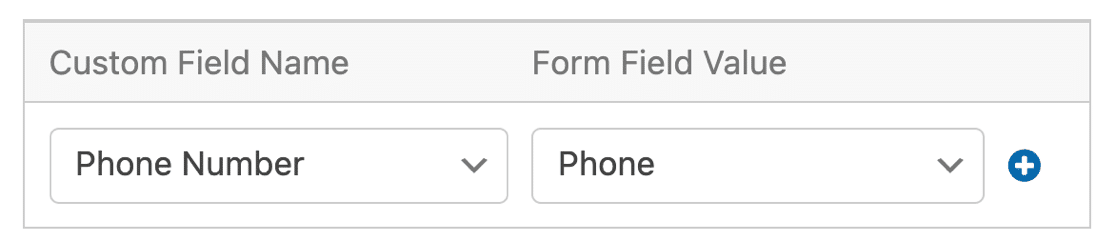
Das war's schon! Wenn Sie das Formular abschicken, wird der Kontakt an HubSpot übertragen, wobei alle Felder perfekt aufeinander abgestimmt sind.
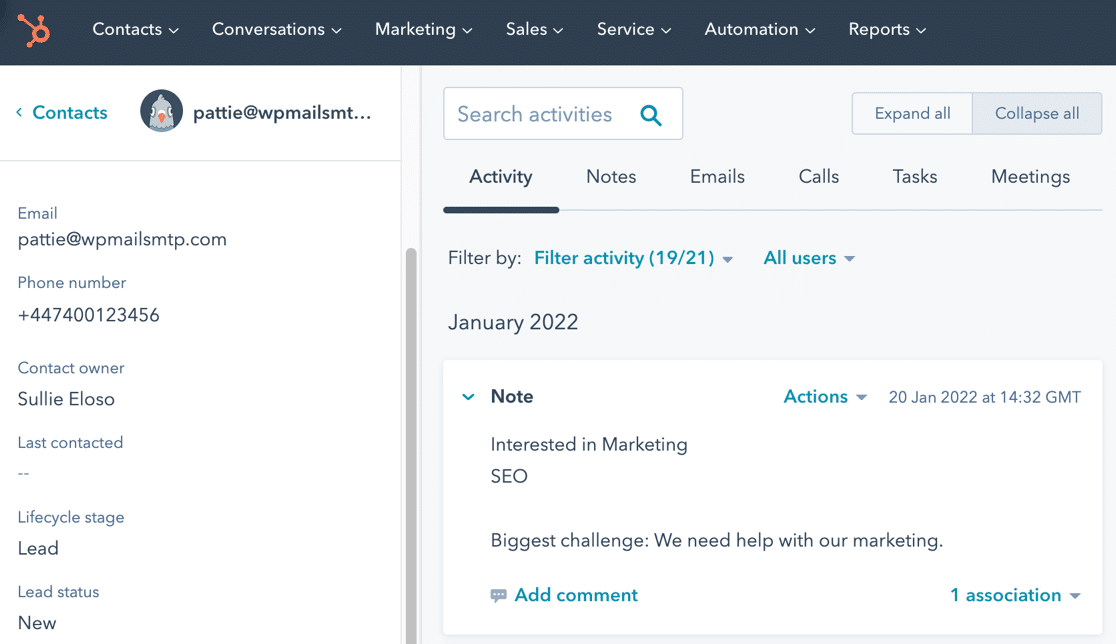
Aber das ist noch nicht das Ende der Funktionsliste! Wir wollten Ihnen die volle Kontrolle geben, deshalb möchten wir Ihnen eine weitere Einstellung zeigen.
Hinzufügen von Kontakten mit bedingter Logik
Wir konnten das neue HubSpot-Addon nicht einführen, ohne eine unserer leistungsstärksten Funktionen hinzuzufügen: intelligente bedingte Logik!
Sie möchten vielleicht nicht, dass jeder Formulareintrag einen Kontakt erzeugt. Mit der bedingten Logik können Sie also Kriterien festlegen, um zu steuern, wer hinzugefügt wird.
Nehmen wir zum Beispiel an, wir möchten einen Kontaktdatensatz nur dann hinzufügen, wenn der Lead bestimmte Kontrollkästchen im Formular aktiviert. Wir können diese Bedingung einfach in den Verbindungseinstellungen erstellen.

Und das war's! Jetzt sendet WPForms automatisch Leads an HubSpot, wenn sie Ihren Bedingungen entsprechen. Wenn dies nicht der Fall ist, erhalten Sie den Formulareintrag wie immer, aber Ihr CRM wird nicht mit unqualifizierten Leads gefüllt.
Nachdem Sie nun einen Überblick über das HubSpot-Addon erhalten haben, freuen wir uns darauf, dass Sie es ausprobieren. Sollten Sie auf Schwierigkeiten stoßen, steht Ihnen unser Support-Team gerne zur Verfügung!
Blick in die Zukunft
Wir hoffen, dass Ihnen unsere neue direkte Integration mit HubSpot gefällt! Jetzt können Sie Ihre Leads schnell in Ihr CRM übernehmen und Ihr Geschäft schneller ausbauen. Wir freuen uns auf Ihr Feedback zu diesem großartigen neuen Addon.
Wir sind bereits damit beschäftigt, auf die nächste brandneue Ergänzung zu WPForms arbeiten. Wenn Sie die erste sein wollen, zu wissen, was kommt, gehen Sie vor und die WPForms VIP Circle auf Facebook beitreten, um die neuesten Updates zu erhalten.
Von uns allen bei WPForms, danke für Ihre anhaltende Unterstützung. Wir hoffen, Sie genießen das neue HubSpot Addon für eine Runde!
- Jared Atchison

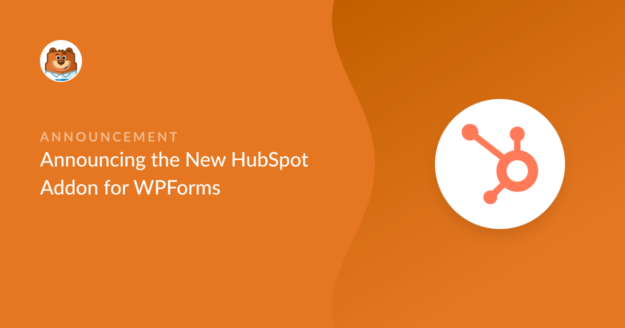


Hallo, meine WPForms-Installation zeigt nicht die Hubspot-Integration, ist es noch verfügbar?
Hallo Daniel, für die HubSpot-Integration benötigen Sie die Lizenzstufe Elite, um auf das HubSpot-Addon zugreifen zu können.
Das heißt, Sie müssen möglicherweise ein Upgrade Ihrer Lizenz Basic zu Elite. Für den Fall, dass es hilft, hier ist unsere große Anleitung, wie Sie Ihre WPForms Lizenz zu aktualisieren.
Falls Sie weitere Fragen haben, können Sie jederzeit ein Support-Ticket einreichen und wir werden uns bald bei Ihnen melden.
Ich hoffe, das hilft!
Hallo, ich habe die Ultimate Lifetime-Lizenz. Ist Elite ein Upgrade davon oder habe ich mit der Lizenz, die ich bereits habe, Zugang zu den Produkten der Elite-Lizenzstufe? Danke!
Hey Timothy, Ultimate ist die alte Version von Elite und mit der Ultimate-Lizenz können Sie auf das HubSpot-Addon zugreifen.
Ich hoffe, das hilft :).